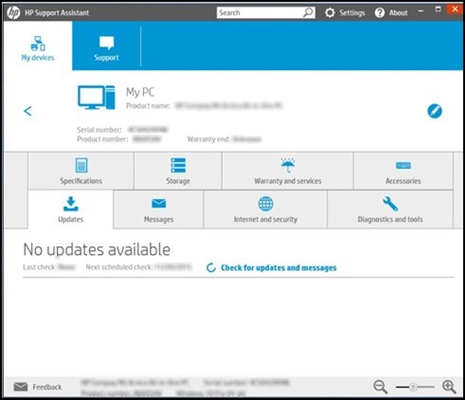ליצרן הנתבים טנדה יש הרבה דגמים מעניינים וזולים שמצאו במהירות את צרכניהם והפכו לקוטביים. לאחרונה כתבתי על נתב אחד כזה, זה Tenda N3. במאמר זה, אני רוצה לכתוב בפירוט כיצד להזין את ההגדרות של נתב Tenda. זו תהיה מדריך הוראות לכל הדגמים של יצרן זה, מכיוון שהכל כמעט זהה שם. לקבלת מידע על הכניסה ללוח הבקרה, עיין במאמר על תצורת הנתב Tenda N3. אבל החלטתי לכתוב על הכל בפירוט במאמר נפרד.
כדי להגדיר כמה פרמטרים חדשים, להגדיר את הנתב לאחר הרכישה, לשנות את הסיסמה, לחסום את המכשיר וכו ', יהיה עליך לעבור להגדרות של נתב Tenda שלך. מהן ההגדרות האלה? זהו דף רגיל שנפתח בדפדפן בכתובת ה- IP של הנתב. למען האמת, לוח הבקרה בטנדה N3 עצמו נראה משעמם מאוד, מיושן בעליל ואין שפה רוסית. אני לא יודע, אולי משהו השתנה (או ישתנה) בגרסאות הקושחה החדשות, אך עבור Tenda N3 לא מצאתי קושחה חדשה. זה כבר נושא למאמר אחר. כן, לוח הבקרה לא נראה טוב במיוחד, במיוחד בהשוואה לתחרות. אבל, כפי שהתברר, הכל מאוד פשוט ומחושב שם, וזה הדבר העיקרי עבור נתב.
אתה צריך מכשיר ממנו תזין את ההגדרות. כמובן, מחשב או מחשב נייד המתאימים ביותר לחיבור לנתב באמצעות כבל רשת. אבל אם אין מכשירים כאלה, תוכל לגשת להגדרות טנדה מטאבלט או טלפון דרך רשת Wi-Fi.
כיצד אוכל להיכנס ללוח הבקרה ב- Tenda?
הדבר הראשון שיש לעשות הוא לחבר את המכשיר ממנו נכניס את ההגדרות לנתב שלנו. אם כבר יש לך הכל מחובר, תוכל לדלג על זה. ניתן לחבר מחשב / מחשב נייד באמצעות כבל. כבל רשת קטן כלול בנתב. פשוט חבר את המחשב לנתב שלך.

אם זה לא אפשרי, תוכל להתחבר באמצעות Wi-Fi. אם יש לך נתב חדש שעדיין לא הוגדר, התחבר לרשת ה- Wi-Fi שתופיע לאחר הפעלת הנתב ותקבל את השם הסטנדרטי "ספרות Tenda_6". הרשת תהיה ללא סיסמה, כך שלא אמורים להיות קשיים בחיבור. אם בכלל, עיין במאמר על חיבור מחשב נייד לרשת Wi-Fi.

אם הכל מחובר, אתה יכול להמשיך.
עבור ללוח הבקרה של הנתב Tenda בכתובת 192.168.0.1 או tendawifi.com
הכל פשוט כאן. הכתובת להזנת ההגדרות מצוינת בתחתית המכשיר עצמו. הכתובת משמשת בדרך כלל192.168.0.1.

אוֹ tendawifi.com.

אנו פותחים כל דפדפן וכותבים (או מעתיקים) את כתובת ה- IP בשורת הכתובת192.168.0.1 (הכתובת המצוינת בנתב) עבור אליה.

אם הנתב חדש, עדיין לא הגדרת אותו, ולא שינית את הסיסמה הסטנדרטית להזנת ההגדרות, סביר להניח שלוח הבקרה ייפתח מיד. תוכל להמשיך ולהגדיר את תצורת הנתב שלך.
אבל יתכן שתתבקש להזין סיסמה כדי לגשת להגדרות. בְּרִירַת מֶחדָל, פשוט השאר את שדה הסיסמה ריק ולחץ בסדר... נראה כי אין צורך לציין את הכניסה, אך כברירת מחדל היא - מנהל.

אם הסיסמה שלך (או שדה ריק) לא מתאימה, שדה "סיסמה" פשוט נוקה וזהו, זה לא נכנס להגדרות של טנדה, אז ככל הנראה הסיסמה שונתה. אם אינך יודע זאת, עליך לאפס את הגדרות הנתב. יש כפתור שקוע אִתחוּללחץ עליו עם משהו חד והחזק למשך 10 שניות.
נתונים סטנדרטיים לגישה ללוח הבקרה:
- כתובת IP - 192.168.0.1
- סיסמא - השאר ריק
- כניסה - מנהל
זה הכל. אם משהו לא עובד בשבילך, ההגדרות לא נפתחות, אין גישה לדף ב- 192.168.0.1 וכו ', ואז עיין במאמר זה, בו אספתי את כל הסיבות האפשריות ואת הפתרונות שלהם בנושא זה.